星界边境自定义标志使用方法 怎么添加自定义图片
- 来源:_seraph0012
- 作者:售梦者
- 编辑:售梦者

效果如图:

工具介绍:
简单来说就是选择文件和边框颜色->生成指令->逐条把指令复制到游戏中使用,就能生成所有该图片需要的标志,当然你游戏中得先进入admin模式才能用这些指令。
使用的图片文件最好宽度是32的倍数,高度是8的倍数,这样才能填满标志。
具体步骤:
1、首先双击SBSign.exe运行程序。
2、选择图片文件,注意图片文件最好宽度是32的倍数,高度是8的倍数,才能正好填满标志,否则会有多余的部分。
这里选择文件的视图和我们平常用的不太一样。没办法这已经是用这个开发框架能做出来的最好的视图了;在列表中要滑动需要用鼠标拖动或者用滚轮,单击文件夹就会进入文件夹;返回上一级要单击名字为 ..\ 的文件。虽然开始用起来可能不太习惯,但是习惯以后还是很带感的嘛。
3、接下来选择外边框、内边框颜色和是否需要边框之后,点击生成指令来生成指令列表,如果图片文件很大会需要一段时间来生成(如果需要几秒钟来生成那你摆出来的东西可能游戏里一两个屏幕也装不下。最好先计算一下要摆的地方的大小来裁剪一下图片)。
4、点击生成指令之后会自动选择并复制第一条指令,之后按复制下一条会自动选择并复制下一条指令,将指令逐条复制到游戏中使用即可。
在指令列表里每行有3个数字以x:(y,z)的形式列出,比如第一个指令是 1:(1, 1)
这三个数字中第一个数字代表序号(即第几条指令),后面两个数字代表这个标志在图片中的位置,y代表第几列(从左往右数),z代表第几行(从上往下数),比如(5,4)代表从左往右第5列,从上往下第4行的标志。
如果有一个需要标志数为4x4的图片,那么排列起来应该是这样的:
(1,1)(2,1)(3,1)(4,1)
(1,2)(2,2)(3,2)(4,2)
(1,3)(2,3)(3,3)(4,3)
(1,4)(2,4)(3,4)(4,4)
5、注意生成的标志名字会被改成它的位置,这样看标志名字就知道它应该摆在哪了,麻麻再也不担心我把标志弄混了。
6、如果对标志还有啥别的自定义需求,可以在程序右下的文本框编辑,或者自己复制出去别的文本编辑软件编辑。
提示:这程序还是可能会有很多bug的,不过出了啥问题最多就是重启一下程序就好了。
下载进入
本文内容来源于互联网,如有侵权请联系删除。




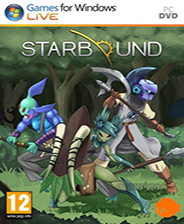


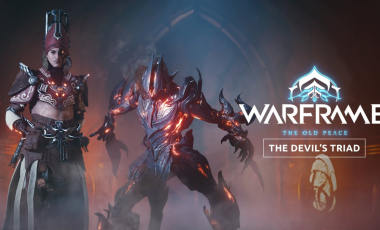





















玩家点评 (0人参与,0条评论)
热门评论
全部评论